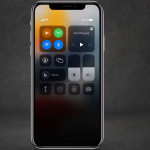Το iPhone διευκολύνει όσο ποτέ άλλοτε τη λήψη και κοινοποίηση στιγμιότυπων οθόνης. Αν και οι περισσότεροι γνωρίζουν πώς να τραβούν screenshot, πολλοί δεν γνωρίζουν ότι μπορείτε να τα μοιραστείτε άμεσα με ένα μόνο πάτημα, χωρίς να χρειάζεται να ανοίξετε τη συλλογή φωτογραφιών ή την εφαρμογή “Φωτογραφίες”.
1. Πώς να τραβήξετε στιγμιότυπο οθόνης
Αν έχετε iPhone με Face ID (χωρίς κουμπί Home), πατήστε ταυτόχρονα το πλευρικό κουμπί και το κουμπί αύξησης έντασης.
Αν έχετε iPhone με Touch ID, πατήστε ταυτόχρονα το κουμπί Home και το πλευρικό κουμπί (ή το πάνω κουμπί στα παλαιότερα μοντέλα).
2. Πώς να κοινοποιήσετε αμέσως με ένα πάτημα
Μόλις τραβήξετε το στιγμιότυπο, θα δείτε μια μικρογραφία κάτω αριστερά στην οθόνη. Μην την αγνοήσετε!
- Πατήστε και κρατήστε πατημένη τη μικρογραφία για 1-2 δευτερόλεπτα.
- Θα εμφανιστεί απευθείας το μενού κοινοποίησης (Share Sheet), χωρίς να χρειάζεται να μπείτε σε λειτουργία επεξεργασίας.
- Επιλέξτε την εφαρμογή ή τον παραλήπτη (π.χ. Μηνύματα, Mail, AirDrop, WhatsApp, κ.λπ.).
- Το στιγμιότυπο αποστέλλεται αμέσως και δεν αποθηκεύεται αυτόματα στις “Φωτογραφίες”, εκτός αν επιλέξετε να το αποθηκεύσετε εσείς.
3. Συμβουλή εξοικονόμησης χρόνου
Αυτή η μέθοδος είναι εξαιρετικά χρήσιμη αν θέλετε να στείλετε κάτι γρήγορα χωρίς να γεμίζετε τη μνήμη σας με screenshots. Επιπλέον, αν στείλετε στιγμιότυπα μέσω AirDrop, η διαδικασία ολοκληρώνεται σε δευτερόλεπτα.
4. Επεξεργασία πριν την κοινοποίηση
Αν θέλετε να κάνετε σημειώσεις ή περικοπή:
- Πατήστε μία φορά τη μικρογραφία για να μπείτε σε επεξεργασία.
- Στη συνέχεια, πατήστε το εικονίδιο κοινοποίησης πάνω δεξιά.
Με αυτές τις απλές κινήσεις, η κοινοποίηση γίνεται πιο άμεση και λειτουργική από ποτέ.